Manchmal sind mobile Websites besser als Desktops, daher ist es sinnvoll, sie zu verwenden. Manchmal sind mobile Websites nicht so gut, weder in ihrem Design, Layout oder Funktionen. YouTube ist einer der Letzteren. Heute werde ich behandeln, wie Sie die YouTube-Desktop-Site von Ihrem Telefon aus anzeigen können. Ich zeige Ihnen auch, wie Sie von Ihrem Telefon aus auf jede Desktop-Site zugreifen können.
Bevor Responsive Webdesign eine Sache war, hatten Webmaster eine Desktop-Version und eine mobile Version einer Website. Die Desktop-Seite würde alle singen und alle tanzen und die mobile Website wäre sehr einfach und beinhaltet nur die Grundlagen. Glücklicherweise hat sich das weiterentwickelt, und wir haben jetzt sehr ähnliche Erfahrungen, unabhängig davon, welches Gerät wir verwenden.
Laut Statista waren 2017 52, 64% des gesamten Internetverkehrs mobil. Das bedeutet, dass Websites mobile Nutzer berücksichtigen müssen, wenn sie neue Funktionen entwickeln. Auch wenn dies nicht der Fall ist, verwenden Sie die hier beschriebenen Techniken, um auf das gesamte Desktop-Erlebnis zuzugreifen, unabhängig davon, welches Gerät Sie verwenden.
Während ich mich auf Android-Handys und iPhones beziehe, funktionieren die gleichen Techniken auch auf Tablets.
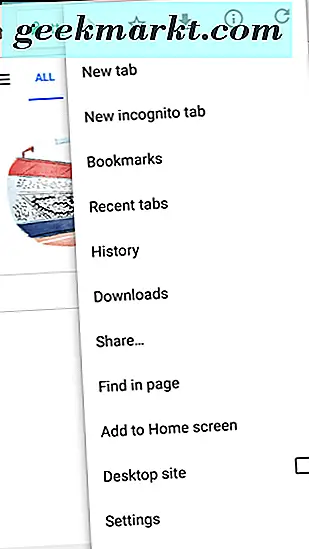
Sehen Sie sich die YouTube-Desktop-Site von Ihrem Android-Telefon aus an
YouTube erkennt beim Besuch Ihren Browsertyp und entscheidet, welche Version der Website angezeigt werden soll. Die mobile Version von YouTube ist immer noch ziemlich gut, ob Sie die App oder Chrome verwenden, um dorthin zu gelangen. Was nicht so gut ist, ist die Navigation. Wenn Sie Millionen von Videos ansehen möchten, ist es schwieriger, sie auf Mobilgeräten zu finden. Dies ist ein guter Grund, die Desktop-Website zu verwenden.
- Öffne Chrome auf deinem Android-Gerät.
- Wählen Sie oben rechts das Menü mit den drei Punkten aus.
- Aktivieren Sie das Kontrollkästchen neben Desktop-Site.
- Navigieren Sie zu youtube.com.
Sie sollten jetzt die Desktop-Site aber in Miniatur sehen. Sie sollten auch in der Lage sein, auf alle Navigationsfunktionen zuzugreifen, Ihre Favoriten und all die guten Dinge zu sehen. Derselbe Prozess funktioniert auch in anderen mobilen Browsern.
Sehen Sie sich eine beliebige Desktop-Website von Ihrem Android-Telefon an
Der oben beschriebene Prozess funktioniert mit jeder Website, die Sie besuchen möchten. Sie können dieselbe Auswahl auch mit anderen mobilen Browsern treffen. In Firefox wählen Sie das Menü und "Desktop-Site anfordern". Rufen Sie in Opera das Menü Einstellungen und Benutzeragenten auf und wechseln Sie dann von Mobil auf Desktop.
Wenn Sie einen anderen Browser verwenden, haben Sie wahrscheinlich die gleiche Option. Da die meisten von ihnen auf Chromium basieren, werden sie wahrscheinlich Chrome ähneln.
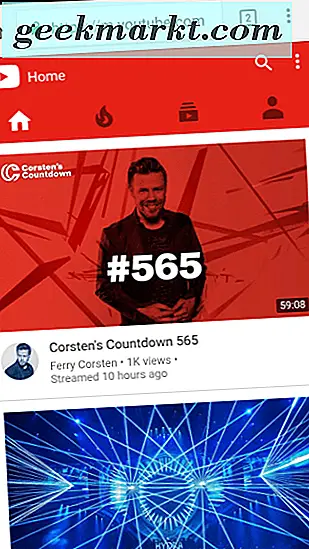
Sehen Sie sich die YouTube-Desktop-Site von Ihrem iPhone aus an
iPhone- und iOS-Nutzer erleben dasselbe. Mobile Safari macht ziemlich gute Arbeit beim Rendern von mobilen Websites, aber es ist nicht immer die Erfahrung, die wir wollen. Genau wie Android gibt es eine Möglichkeit, die YouTube-Desktop-Site von Ihrem iPhone aus mit Safari anzuzeigen.
Je nachdem, wie Sie Ihr Telefon eingerichtet haben, müssen Sie möglicherweise zuerst JavaScript aktivieren.
- Navigiere zu Einstellungen auf deinem iPhone.
- Wählen Sie Safari und dann Erweitert.
- Schalten Sie JavaScript auf Ein.
Benutze jetzt Safari, um auf YouTube zuzugreifen.
- Öffnen Sie Safari wie gewohnt und navigieren Sie zu youtube.com.
- Wählen Sie das Menüsymbol oben links und wählen Sie Desktop.
Wenn Sie iOS 11 verwenden, können Sie auch "In Safari freigeben" auswählen und dann "Desktop-Site anfordern" auswählen. In jedem Fall sollten Sie jetzt die Desktop-Version und nicht die mobile Version von YouTube sehen.
Sehen Sie sich eine Desktop-Website von Ihrem iPhone an
Wie bei Android können Sie den obigen Vorgang auf fast jeder Website wiederholen, die Sie besuchen möchten. Wenn Sie anstelle von Safari Chrome für iOS oder einen anderen Browser verwenden, können Sie auch die Desktop-Website anfordern.
- Öffne Chrome auf deinem iPhone.
- Wählen Sie oben rechts das Menü mit den drei Punkten aus.
- Aktivieren Sie das Kontrollkästchen neben Desktop-Site.
- Navigieren Sie wie gewohnt zu Ihrer Website.
Dasselbe gilt für Opera Mini, Dolphin, Firefox Focus oder eine der Alternativen, die Sie möglicherweise installiert haben. Alle haben ähnliche Optionen, um die Desktop-Site aus dem Menü auszuwählen.
Die Theorie hinter dem Angebot einer mobilen Website über einen Desktop ist solide. Sie werden gestrafft und reduziert, um weniger Daten zu verbrennen und werden viel schneller geladen. Sie sollten auch für kleinere Bildschirme optimiert werden. Das ist in Ordnung, wenn die Website selbst das Browsing-Erlebnis nicht beeinträchtigt und den mobilen Benutzern so nahe wie möglich am Desktop-Erlebnis liegt. Aber das ist nicht immer der Fall.
Im Fall von YouTube gibt es einfach nicht genug Bildschirmfläche, um das Desktop-Erlebnis auf eine Weise nachzubilden, die gut genug ist, um Google zufrieden zu stellen. Benutzer haben andererseits andere Ideen.







